Gniazdo nasłuchiwania Telnet¶
determinuje tryb połączenia serwera (proxy, brama, pośrednik, przezroczysty) oraz protokół komunikacji.
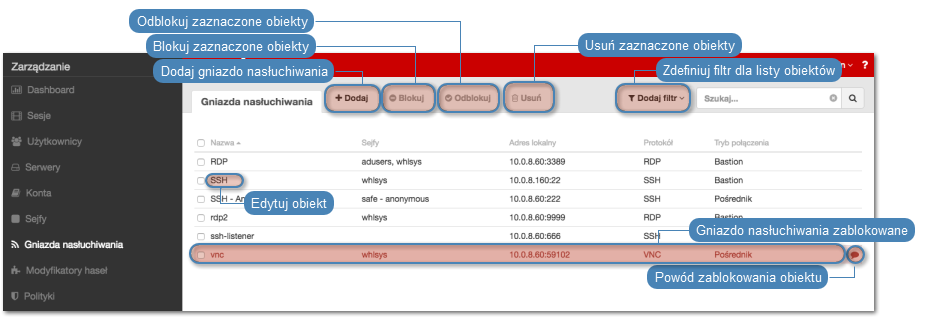
Dodawanie definicji gniazda nasłuchiwania
- Wybierz z lewego menu > .
- Kliknij .
- Wprowadź nazwę obiektu.
- Zaznacz opcję Zablokowane, aby konto było niedostępne po utworzeniu.
- Z listy rozwijalnej Protokół, wybierz
Telnet. - W sekcji Uprawnienia, dodaj użytkowników uprawnionych do zarządzania obiektem.
- W sekcji Połączenie, z listy rozwijalnej Tryby połączenia, wybierz sposób obsługi połączeń.
Informacja
Szczegółowe informacje na temat trybów połączenia znajdziesz w rozdziale Informacje ogólne > Scenariusze wdrożenia.
Brama
Informacja
Użytkownik łączy się z serwerem docelowym podając jego adres IP. Wheel Fudo PAM zestawiając połączenie z serwerem używa własnego adresu IP. Ten tryb wymaga wdrożenia Wheel Fudo PAM w trybie bramy.
- Z listy rozwijalnej Tryb połączenia, wybierz
Brama. - Z listy rozwijalnej Interfejs, wybierz interfejs sieciowy, który będzie obsługiwał ruch sieciowy dla tworzonego gniazda nasłuchiwania.
Pośrednik
Informacja
Użytkownik nawiązuje połączenie z serwerem podając adres IP Wheel Fudo PAM i numer portu, który jednoznacznie wskazuje docelową maszynę.
- Z listy rozwijalnej Tryb połączenia, wybierz
Pośrednik. - Z listy rozwijalnej Adres lokalny, wybierz adres IP i wprowadź numer portu jaki będzie wykorzystywany do zestawienia połączenia.
Przezroczysty
Informacja
Użytkownik łączy się z serwerem docelowym podając jego adres IP. Wheel Fudo PAM pośredniczy w połączeniu wykorzystując źródłowy adres IP użytkownika. Taki tryb pracy wymaga wdrożenia Wheel Fudo PAM w trybie mostu.
- Z listy rozwijalnej Tryb połączenia, wybierz
Przezroczysty. - Z listy rozwijalnej Interfejs, wybierz interfejs sieciowy, który będzie obsługiwał ruch sieciowy dla tworzonego gniazda nasłuchiwania.
- Zaznacz opcję Użyj bezpiecznych połączeń (TLS), aby połączenie było szyfrowane.
- Zaznacz opcję Włącz obsługę SSLv2, aby obsługiwać połączenia szyfrowane protokołem SSL w wersji 2.
- Zaznacz opcję Włącz obsługę SSLv3, aby obsługiwać połączenia szyfrowane protokołem SSL w wersji 3.
- W polu Certyfikat TLS, kliknij ikonę i, aby pobrać klucz publiczny serwera.
- Kliknij .
Modyfikowanie gniazda nasłuchiwania
- Wybierz z lewego menu > .
- Odszukaj na liście definicję gniazda nasłuchiwania, którą chcesz edytować.
Informacja
Zdefiniuj filtr, aby ograniczyć liczbę elementów listy.
- Kliknij nazwę gniazda nasłuchiwania.
- Zmień parametry konfiguracyjne zgodnie z potrzebami.
Informacja
Zmiany w konfiguracji, które nie zostały zapisane, oznaczone są ikoną.
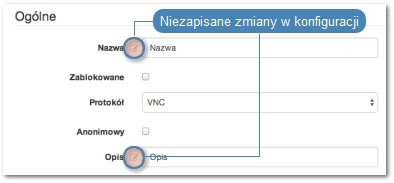
- Kliknij .
Blokowanie i odblokowanie gniazda nasłuchiwania
Ostrzeżenie
Zablokowanie gniazda spowoduje zerwanie aktualnie trwających sesji z serwerami, w połączeniach z którymi pośredniczy wybrane gniazdo nasłuchiwania.
- Wybierz z lewego menu > .
- Odszukaj na liście i zaznacz obiekt, który chcesz zablokować/odblokować.
- Kliknij , aby zablokować możliwość nawiązywania połączeń z serwerami, z którymi połączenia realizowane są za pośrednictwem danego gniazda nasłuchiwania.
- Opcjonalnie wprowadź powód zablokowania zasobu i kliknij .
Usuwanie gniazda nasłuchiwania
Ostrzeżenie
Zablokowanie gniazda spowoduje zerwanie aktualnie trwających sesji z serwerami, w połączeniach z którymi pośredniczy wybrane gniazdo nasłuchiwania.
- Wybierz z lewego menu > .
- Odszukaj na liście i zaznacz gniazdo nasłuchiwania, które chcesz usunąć.
- Kliknij .
- Potwierdź operację usunięcia zaznaczonych obiektów.
Tematy pokrewne: